中古 iPhone5を購入、必要な物をまとめました。 : ういすぷの記録帳
ういすぷの気ままに綴るブログです。
フィギュア、グッズ、カプセルトイ(ガチャ)、食玩、付録、ぬいぐるみ、購入の際の梱包写真、PCなどのハードウェア、他にもオリジナルのWebサービスなどをご紹介しています。
フィギュアは、少し前の物を多く更新しています。懐かしいなとか感じてもらえると嬉しいです。
ご意見・ご感想は、記事下にあるフォームまたは、こちらの問い合せフォームからご投稿ください。写真などのご利用につきましては、サイトについてをご覧下さい。
中古 iPhone5を購入、必要な物をまとめました。
2016.06.09

開発やメンテナンス用でスマホが必要になり、iPhone5を中古で購入することにしました。
携帯各社ショップで購入した場合は気にしなくていいことも、中古ではいくつか注意する必要があるので、簡単ですがまとめました。なお、電話の機能を利用するのではなく、WiFiを利用し、インターネット、メール、ゲームなどのみを目的として説明しています。ご注意ください。
キャリアの通信を利用するには、別途通信契約が必要です。
□ 中古で注意する点
・本体の状態
サイトでは写真付で紹介されている場合がありますが、殆どは販促用の写真をつかっているため、あまりあてになりません。本体の状態は文字情報が殆どです。購入する場合は、ネットと実店舗で併売しているところがいいかと思います。そこに書かれている商品ランク(状態)と実際の物を一度見ておくと良いかと思います。
・同梱されている機材のチェック
USBケーブルやアダプターが同梱されているかどうか。殆どが本体だけの販売となります。
・SIMカードの有無
SIMが無い場合があります。無くても動きますが、アプリケーションのインストールやシステムの復元などでは必要になりますので、SIMが無い場合には別途用意する必要があります。
□ 必要なもの
・iPhone5 本体
・充電/通信用USBケーブル(iPhone4sまでは違うので注意)
・USB充電器(ACアダプタ)
・アクティベートカードSIMカード (softbank / AU / DoCoMo)
WiFiのみで利用するには、これらでOKです。
充電/通信用USBケーブルは、iPhone4sまでと規格が違います。USB充電器(ACアダプタ)は、PCのUSBから充電する場合は必要ありません。
□ 梱包
届いたときの梱包写真をご紹介します。
※ 同時に色々な物を購入していますが、ご了承ください。
・ソフマップ



・Amazon.co.jp
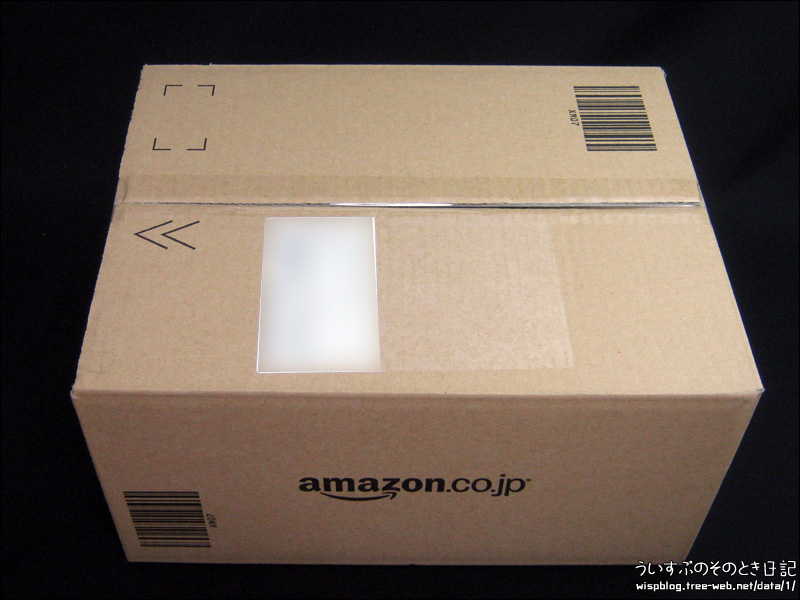
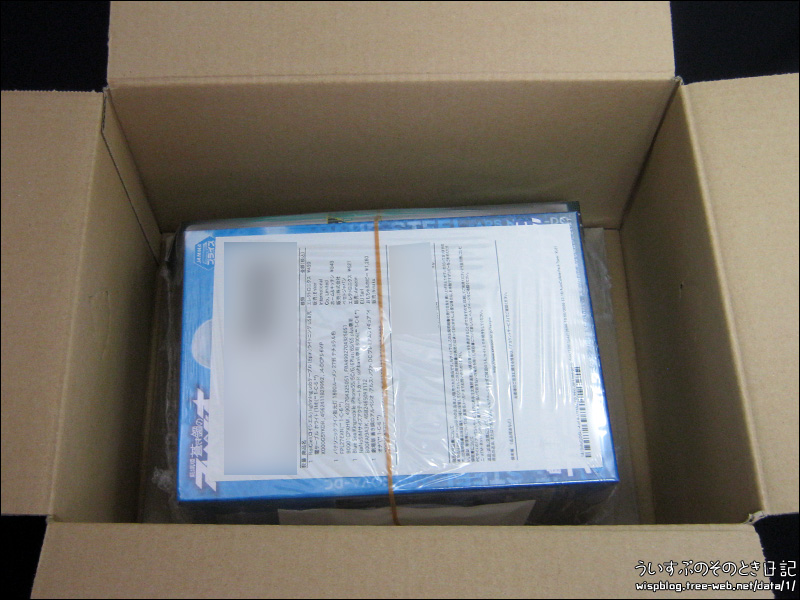

□ iPhone5と関連機材
型落ちで安く、性能もソコソコのiPhone5を選択しました。キャリアはソフトバンクです。(正直どれでも良かった)
USB充電器(ACアダプタ)はすでに所持していたため、アクティベートカードとUSBケーブル(ライトニング)を用意しました。
商品は簡易梱包されています。


□ セットアップ
ここからが起動までの準備です。
購入したiPhoneにはSIMカードが挿入されていないため、別途購入した「アクティベートカード」をセットします。
SIMカード取り外しには専用の金具が必要ですが「ゼムクリップ」でも代用可能です。

ゼムクリップの先を伸ばして穴に差込み、少しグッと力をいれます。
カードトレイが浮いてきますので、爪を引っかけて引っ張ります。

アクティベートカードを取付けます。今回購入したカードには、切れ目が入っているので、無理せず大きい方から分離していきました。

トレイに取付け

iPhone5本体への取付け

以上でSIMカードの取り付けは完了です。
あとは、iPhoneの設定をするだけです。利用する言語だったり、WiFiだったり、AppleIDだったり。利用までの手続きに違いはありません。
PCとiTunesがあれば、設定はもっと楽になるでしょう。
□ 購入したiPhone5の状態
本体購入説明では、ディスプレイやカメラレンズへの混入物は明記されていませんでしたが、本体側部にキズがあるのことでした。
確かに側部にキズがありましたが、気になるほどでは無かったので良かったです。
なお、ソフマップのグレードは★3でした。


□ ひとこと
本体のみ純正品ですが、USBケーブル他は全てサードパーティ製です。
PCとの通信を心配しましたが、充電・通信とも問題無く行なわれました。また、ケーブルも比較的丈夫そうなのでGOODです。
アクティベートカードに関しては、とても安い物がありました。しかし、失敗したくないのもありレビューを見つつ選択しています。
本体の動作に関しては今のところ不満はありません。PSO2esというゲームを起動させてみましたが、こちらは難なく動いています。
□ 関連記事
・iFunBox をつかってiPhone4s の アルバム(画像)のファイル名連番をリセットする。
・[PSO2es] Phantasy Star Online 2 es を始めました。
・HEADタグ内に「apple-touch-icon-precomposed」を設定してみました。
・DELL Inspiron 660s のHDDをSSDへ交換・換装 しました。
・LaCie (エレコム) Desktop Porsche USB3.0/4TB LCH-PSD040U3A を使ってみた。
・ディスプレイ一体型VAIO(SVL241B12N)のHDDをSSDへ変換しましたメモ。



